C.19: Partición
del Disco Duro
E.1: Ir a Panel de Control
E.2: Buscamos Herramientas administrativas.
E.3: Hacemos doble-clic en Administración
de equipos y luego en Almacenamiento.
E.4: Seguimos hacienda doble-clic ahora en Administración de discos (local)
E.5: Ahora veremos una ventana con toda la información que
necesitamos (tipo de partición, espacio libre y usado, tipo de unidades, etc.)
E.6: Vamos hacia la unidad que queremos dividir y hacemos
clic derecho, en este caso será en la unidad C: y
hacemos clic en reducir volumen (la cantidad que le quitemos luego lo
usaremos en la nueva partición)
E.7: Después nos saldrá una ventana en donde deberemos introducir el volumen a reducir. Una vez conforme ponemos REDUCIR.
Esto tardara unos segundos y nos aparecerá un espacio de disco
sin asignación y sin formato.
E.8: Nos dirigimos hacia la unidad creada y hacemos clic
derecho sobre ese volumen damos clic en Nuevo volumen simple.
E.9: Nos aparecerá un Asistente de creación para
nuevo volumen simple y hacemos clic en siguiente.
E.10: Seguimos cliqueando en siguiente hasta llegar a esta ventana, donde
elegiremos la letra con la que se denominara nuestra nueva unidad y hacer clic
en Siguiente
E.11: Nos saldrá esta ventana con la Finalización del asistente para nuevo volumen simple.
Se tardara unos Segundo y tendremos nuestra nueva unidad.
Fuente: http://www.taringa.net/posts/info/4841704/Particionar-Disco-Rigido-en-Windows-7.html
Reflexión: es interesante conocer este tema para poder crear un nuevo disco donde guardar nuestros documentos.
Espero que les sirva el post, hasta la próxima! Saluda:
Betania Götte Hernández.

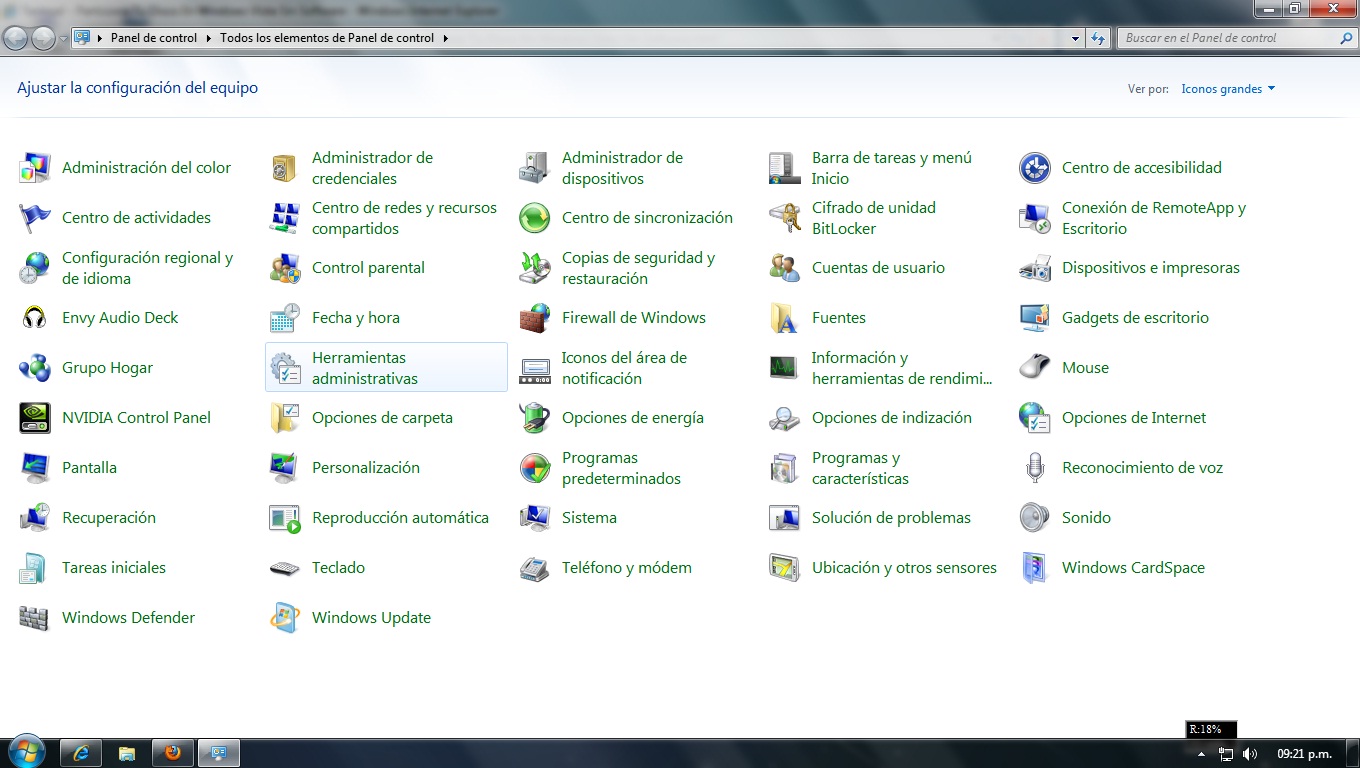












Hola Beta, felicitaciones, excelente post!! Saludos
ResponderBorrarGracias Brian! Saludos!
Borrar